MacでDVDを記録して再生可能なビデオを取得する方法(100%成功率)
最近のコンピューターから光学ドライブが取り外されています。したがって、MacBookは以前よりも軽くて薄くなります。ただし、MacでDVDを再生する場合は、最初に外付けハードドライブをMacコンピュータに接続する必要があります。後で、DVDムービーを抽出するためにDVDディスクを挿入する必要があります。 DVDの再生プロセス全体が不便です。時間が経つにつれ、DVDディスクに傷がつき、失われることさえあります。したがって、デジタルコピーを作成するためにMacでDVDを記録する人がますます増えています。 DVDディスクを何度も読み取る必要はありません。 Macの任意のメディアプレーヤーでDVDムービーを簡単に見ることができます。
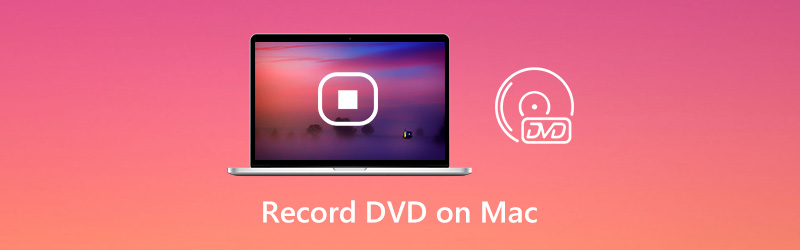
パート1:MacでDVDを記録する方法
一般的に言えば、 Vidmoreスクリーンレコーダー 一般的なDVDリッピングソフトウェアよりも優れています。すべての商用DVDディスクは、MP4、MOV、WMV、AVI、F4Vおよびその他の形式でロスレスに記録できます。それはあなたのDVDコレクションのコピーを作成するあなたの100%作業方法です。 DVDディスクからDRM保護を削除する必要はありません。 MacでDVDディスクを再生すると、Vidmore Screen Recorderは通常どおりDVDからストリーミングビデオをキャプチャできます。したがって、Blu-rayディスクやオンラインストリーミングビデオをここで記録することもできます。
さらに、MacでDVDを記録するときに、他の多くの高度な機能を利用できます。ただ読んで確認してください。
- Macでオーディオ付きのDVDからHDビデオを録画します。
- 画面全体または単一のウィンドウのスクリーンショットを撮ります。
- ビデオの品質、フォーマット、コーデック、フレームレート、その他の録画の詳細を設定します。
- ホットキーを使用して、記録プロセス全体を制御します。
- DVDムービーの録画を自動的に開始および停止するタスクをスケジュールします。
- 開始時間と終了時間を選択して、記録後にクリップを抽出します。
- Mac OS X 10.10以降で動作します。
ステップ1:Vidmore Screen Recorderを無料でダウンロード。次に、プログラムをインストールして起動します。 MacコンピューターでDVDを記録するには、組み込みのDVDドライバーのApple USB SuperDriveにDVDディスクを挿入します。 DVDプレーヤーが自動的に開きます。

ステップ2:選択 ビデオレコーダー DVDからMacにビデオを記録する。画面キャプチャ領域として、DVD表示ウィンドウまたは全画面を選択します。オンにする システムサウンド オーディオ付きのDVDビデオを記録する。 facecamと解説を追加したい場合は、他のオプションもオンにすることができます。
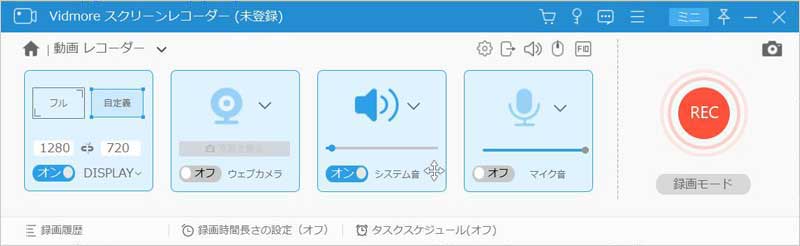
ステップ3:クリック レック MacでDVDビデオを記録する。画面の記録を一時停止および再開して、不要なクリップをスキップできます。 DVDの記録を終了する場合は、 やめる ボタン。
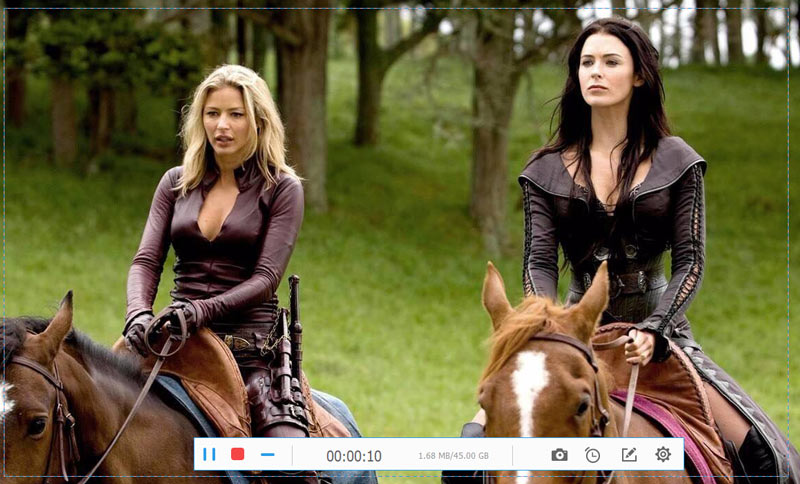
ステップ4:録画ビデオをプレビューして確認します。プレビューウィンドウの左下隅にあるビデオトリマーでビデオをトリミングできます。最後に、 保存する MacでDVDをスクリーン録画する。

パート2:オンラインレコーダーでDVDを記録する方法
Vidmore無料オンライン画面レコーダー デスクトップユーザーにとっても良い選択です。オンラインスクリーンレコーダーを使用して、Windows 10/8/7およびMacでDVDを無料で記録できます。 Proバージョンと比較して、DVDはMacでのみWMVビデオとして記録できます。スケジュールされたタスク、ハードウェアの高速化、その他の高度な機能はありません。しかし、心配する必要はありません。それでも、DVDコピープロテクションをバイパスし、時間制限なしでコンピューターにDVDを記録できます。
ステップ1:DVDドライブにDVDを挿入します。 MacでDVDプレーヤーが自動的に開きます。
ステップ2:オンラインスクリーンレコーダーを実行するには、 無料レコーダーを起動 その公式サイトで。ランチャーをダウンロード、インストール、起動します。
ステップ3:展開 表示 アイコン。固定領域、フルスクリーン、または領域の選択から選択できます。オンにする システムオーディオ Macでオーディオ付きのDVDビデオを記録する。
ステップ4:クリック レック Macコンピュータで再生中のDVDを無料で記録します。
手順5:録画を停止すると、録画されたDVDビデオがデフォルトの出力フォルダーに直接表示されます。
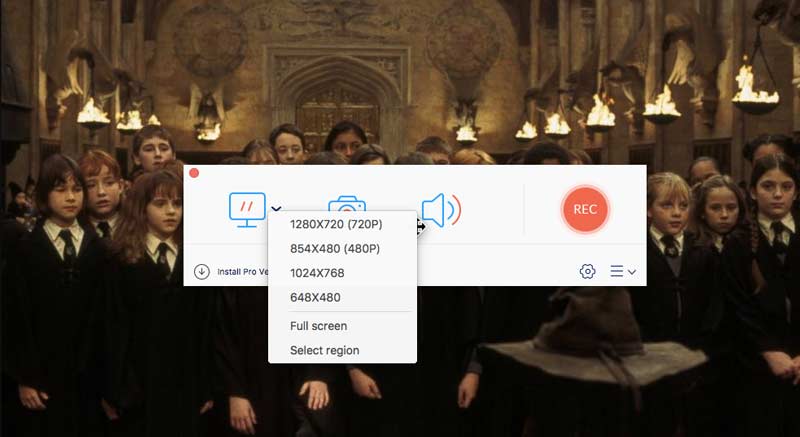
パート3:MacでのDVDの記録に関するFAQ
DVDからオーディオを録音できますか?
はい。選ぶだけ 録音機 Vidmore Screen Recorderで。その後、MacまたはWindowsでDVDから音楽を録音できます。さらに、録音したオーディオファイルをCDに書き込むこともできます。
MacでHandBrakeでDVDをリッピングする方法は?
保護されていないDVDからビデオを抽出したい場合は、 HandBrakeを使用してDVDをリッピングする。最初にlibdvdcssをHandBrakeにインストールするだけです。その後、DVDを挿入してHandBrakeを実行できます。クリック 開始 MacでDVDをリッピングするための上部のツールバー。ただし、コピー保護されたDVDをHandBrakeでリッピングすることはできません。
HuluのライブTVをDVDに録画できますか?
はい。 DVDレコーダーを使用して、ライブストリーミングビデオを空のDVDに記録できます。または、スクリーンレコーダーを使用して、 DVDバーナー ビデオを記録して新しいDVDディスクに書き込むこともできます。
MacでDVDコンテンツをデジタル化するために、任意のDVDを記録できます。 DVDのコピー防止機能を削除する必要はありません。実際、市販のDVDからMP4やその他のビデオ形式として直接MacにDVDを記録できます。他と比較して DVDリッピングソフトウェア、それは高い成功率でDVDをハードドライブまたは他の場所に記録する簡単で実用的な方法です。その後、DVDディスクを挿入しなくてもMacでDVDムービーを再生できます。

 Mac用のFrapsのようなものは何でも、あなたが知っておくべき5つの最高の選択肢があります
Mac用のFrapsのようなものは何でも、あなたが知っておくべき5つの最高の選択肢があります Macで内部および外部オーディオを録音する3つの方法(すべてのソースから)
Macで内部および外部オーディオを録音する3つの方法(すべてのソースから) あなたが知っておくべきMac用のスクリーンとオーディオレコーダーのトップ10
あなたが知っておくべきMac用のスクリーンとオーディオレコーダーのトップ10